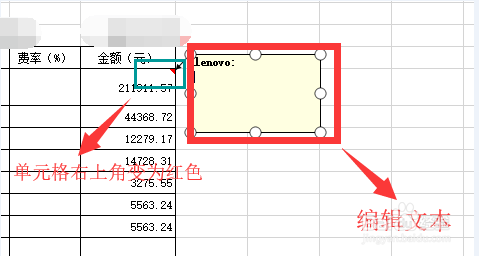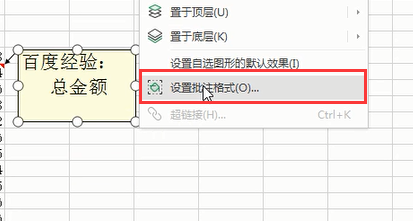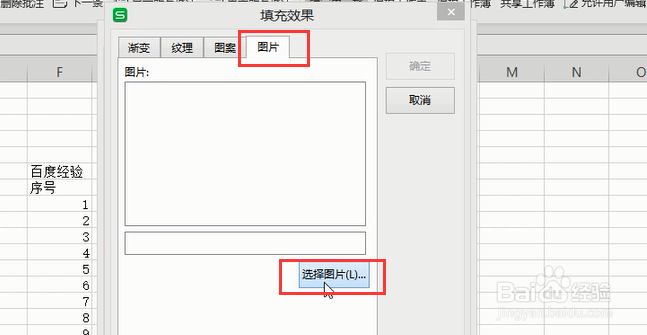1、第一步:新建批注。选定单元格——点击“审阅”选项卡——点击“新建批注”,拥有批注的单元格右上角会有红色标记。
2、第二步:输入批注内容及批注者。点击“审阅”选项卡——“编辑批注”,或右击单元格——“编辑批注”进行文本编辑。
3、第三步:显示/隐藏批注。在“审阅”选项卡中有很多有关批注的操作。比如显示/隐藏当前批注;常饺咛百柘显所有批注;显示上/下一条批注并选中等。也可通过右击含有批注的单元格找到相关命令。
4、第四步:修改批注文字。用鼠标选中需要修改的文字,右击——“设置批注格式”,可以更改字体、字号、文字颜色等。
5、第五步:修改批注框的属性。先将鼠标移动至标注的边界处,使光标变为双箭头形状,如图(很重要)。右击——“滤鲇魍童设置批注格式”,我们就可以打开针对批注框的格式修改窗口。注意:如果在框内右击,只能修改字体,要在框的边界右击!
6、补充:如何为批注框设置背景图片?首先,右击批画陲奴颁注框的边界——“设置批注格式”——点击“颜色与线条选项卡”——点击“颜色”下拉框——点击“填充效果”。
7、接着,在弹出的“填充效果”对话框中,点击“图片”菜单——点击“选择图片”——找到需要的背景图片——点击确定。
8、我们成功地为批注框设置了背景图片。修改格式使用得当,将增强批注的表现力和条理性。